Lo schermo del nostro smartphone è forse l'elemento più importante. Se lo schermo si guasta, a seconda di quale nevica, l'interazione potrebbe diventare impossibile. Motorola i cellulari non sono esenti da riscontrando problemi con lo schermo , quindi andremo a vedere le soluzioni più comuni e le loro possibili soluzioni, poiché in molte occasioni possiamo risolverle da soli, senza dover andare al servizio tecnico.

Quando qualcosa causa anomalie sullo schermo, possono manifestarsi in più modi. Lo schermo potrebbe non accendersi, potrebbe non spegnersi, può sembrare brutto o non essere affatto visibile. In tutti questi casi, abbiamo a disposizione diversi strumenti per cercare di riportare tutto alla normalità.
Prima di tutto: prova lo schermo
Questo metodo ci consentirà di ottenere una diagnosi del nostro schermo, per vedere se ci sono problemi che il sistema può rilevare. In tal caso, il nostro Motorola ci dirà quelle anomalie riscontrate e come risolverle. Il test è dentro lo strumento diagnostico Motorola . Quindi non ci resta che fare clic sullo screen test.
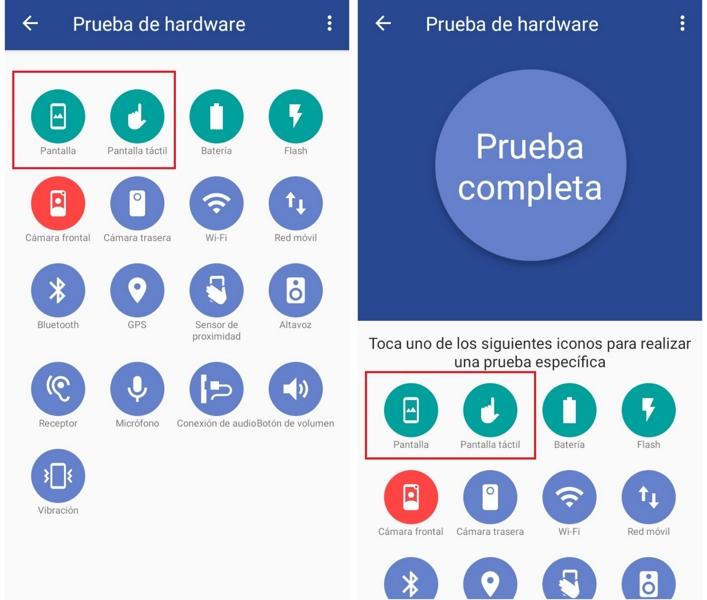
Lo schermo non risponde bene
È uno dei problemi più comuni. Tocchi o sequenze di tasti non sembrano rispondere in modo accurato o sono imprecisi. In questo caso, la soluzione può passare attraverso alcune semplici soluzioni come calibrare lo schermo o rimuovere la plastica tattile.
Calibrare lo schermo
Calibrando lo schermo, riusciremo a recuperare tutte le sue capacità quando il nostro dito farà scorrere la barra di notifica o attraverso qualsiasi altro punto su di essa. In questo caso, quello che faremo sarà ricorrere a uno dei più conosciuti app di calibrazione dello schermo , grazie alla sua facilità d'uso. Si consiglia di posizionare il nostro Motorola su una superficie con una buona stabilità. Dopodiché dovremo premere con le dita sulle zone indicate e ripetere i gesti che vengono mostrati. Al termine, il processo verrà salvato e possiamo verificare se il problema è scomparso, che sarà molto probabile.
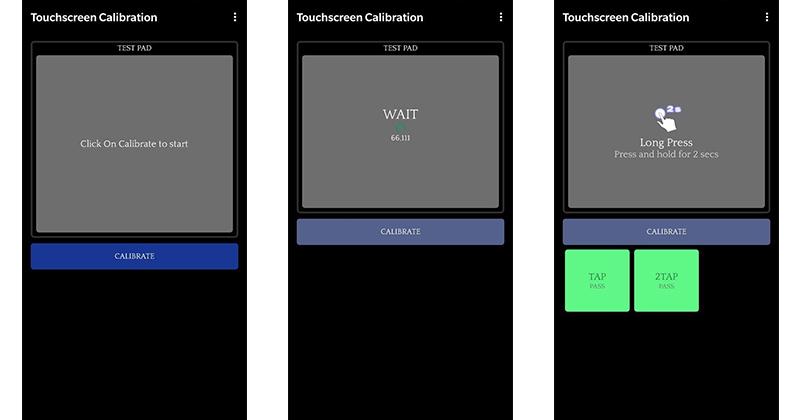
Rimuovere il coperchio o la protezione
Questo motivo è uno dei meno presi in considerazione, ma uno dei principali colpevoli del fatto che il touch screen non risponde correttamente. Molte protezioni dello schermo di terze parti possono far funzionare lo schermo in modo irregolare. La soluzione è semplice come riprovare con questo protettore in pensione.
Lo schermo non si accende
Questo è uno dei casi più frustranti, poiché possiamo fare poco quando lo schermo del nostro terminale non si accende . In questo caso possiamo anche provare a rianimare lo schermo attraverso alcuni test di base che normalmente funzionano.
Controlla la batteria
La batteria può essere un elemento chiave che influenza il comportamento dello schermo. Per provare ad accendere il nostro schermo, dobbiamo verificare di avere una batteria sufficiente. Per questo dovremo collegare il cellulare al caricabatterie e tenerlo in carica per almeno 5 minuti. Allora proveremo a riaccenderlo premendo il pulsante di accensione.
Forza riavvio
È probabile che un'app abbia bloccato il sistema. In questo caso, lo schermo rimarrà nero senza che lo schermo possa accendersi e dando la sensazione che il cellulare non si accenda. Per poterlo risolvere dovremo farlo premere il pulsante di accensione per almeno 15 secondi . Rilasceremo il pulsante quando vedremo il logo Motorola sullo schermo.
Lo schermo sembra male
Infine, ci sono diversi problemi noti in alcuni terminali Motorola, relativi alla visualizzazione dello schermo. È possibile che sia così offre sfumature di verde o che la qualità e la luminosità non siano quelle desiderate . Ancora una volta possiamo provare a risolverlo con questi accorgimenti:
Aggiorna dispositivo mobile
Avere un aggiornamento in sospeso è una cosa negativa, soprattutto perché in molti casi risolve problemi noti e più di una volta quelli legati allo schermo. Per assicurarci che dovremo andare su Impostazioni / Sistema / Aggiornamenti di sistema e procedere all'aggiornamento nel caso in cui il sistema rilevi eventuali in sospeso.
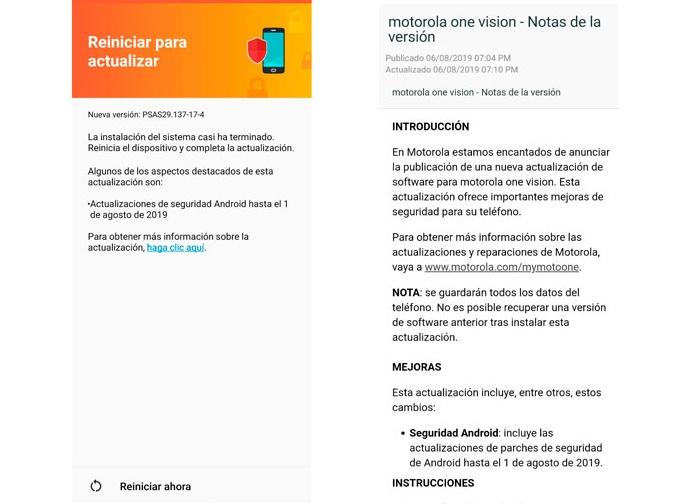
Disattiva la luminosità automatica
La luminosità automatica può essere il nostro miglior alleato, oppure generare grattacapi. In molti casi, disabilitarlo risolve i problemi con lo schermo. Per fare ciò andiamo su Impostazioni / Luminosità automatica e disattiviamo la funzione. Al contrario, se lo abbiamo già disattivato, dobbiamo provare il contrario, cioè verificare se il problema scompare una volta attivato.
